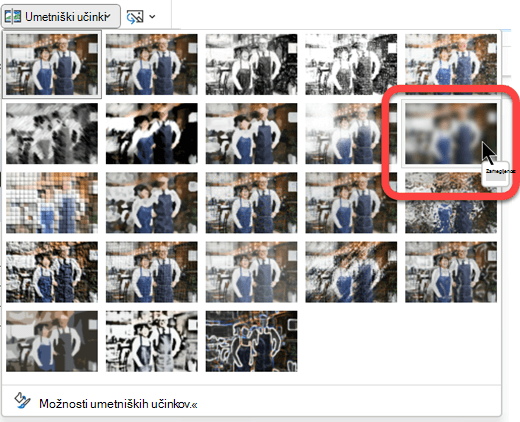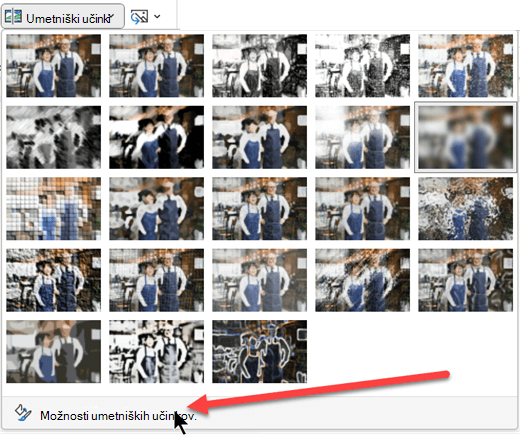Zameglite celotno sliko
Word in PowerPoint lahko zameglite celotno sliko z uporabo zamegljenega umetniškega učinka.
-
Uporabite možnost > Slike , da vstavite fotografijo v dokument.
-
Izberite fotografijo na platnu.
-
Na zavihku Oblika slike (ali Oblika) na traku orodne vrstice izberite Umetniški učinki.
-
V galeriji možnosti slik, ki se odpre, izberite možnost Zameglitve :
Opomba: Umetniški učinki, kot je »Meglica«, niso na voljo v spletni Word ali v PowerPoint za splet. Ta funkcija je na voljo le v namiznih aplikacijah.
Spreminjanje stopnje zamegljenosti
Ko izvedete zgornje korake. lahko po potrebi prilagodite stopnjo zameglitve.
-
Znova izberite sliko na platnu.
-
Na zavihku Oblika slike (ali Oblika) na traku orodne vrstice izberite Umetniški učinki.
-
Na dnu galerije z možnostmi izberite Možnosti umetniških učinkov.
-
V stranskem podoknu Oblikovanje slike v razdelku Umetniški učinki prilagodite vrednost Polmer na število med 0 in 100. Višja kot je številka, bolj zamegljena postane slika.